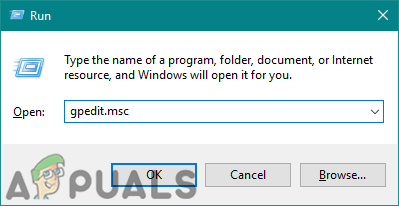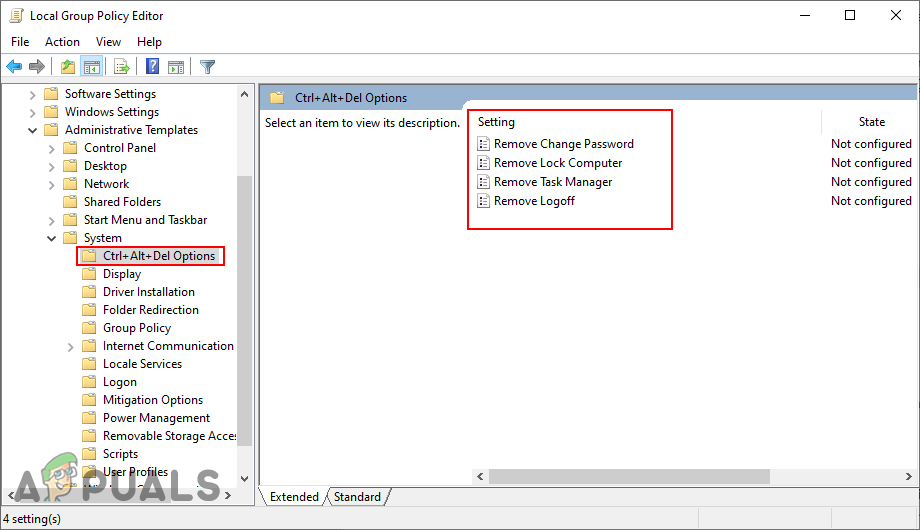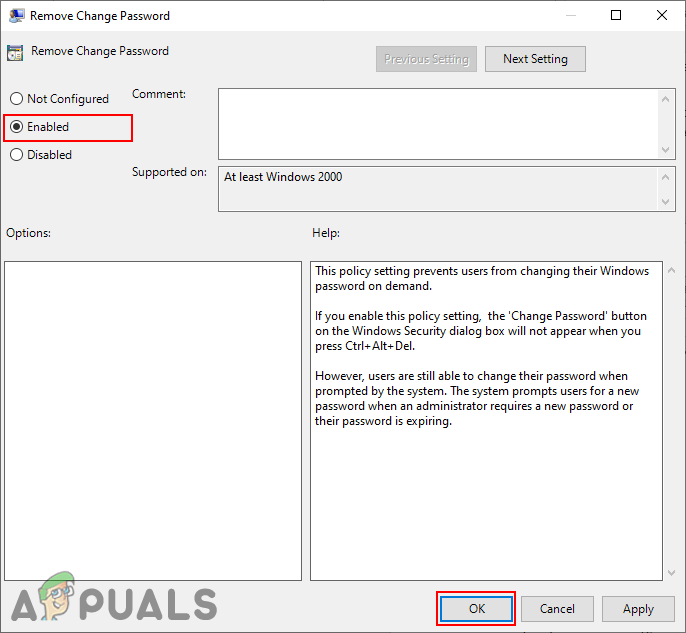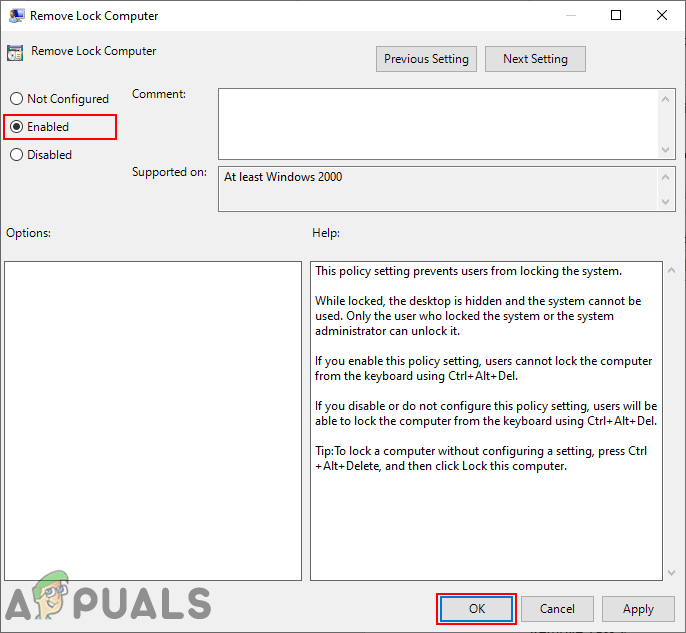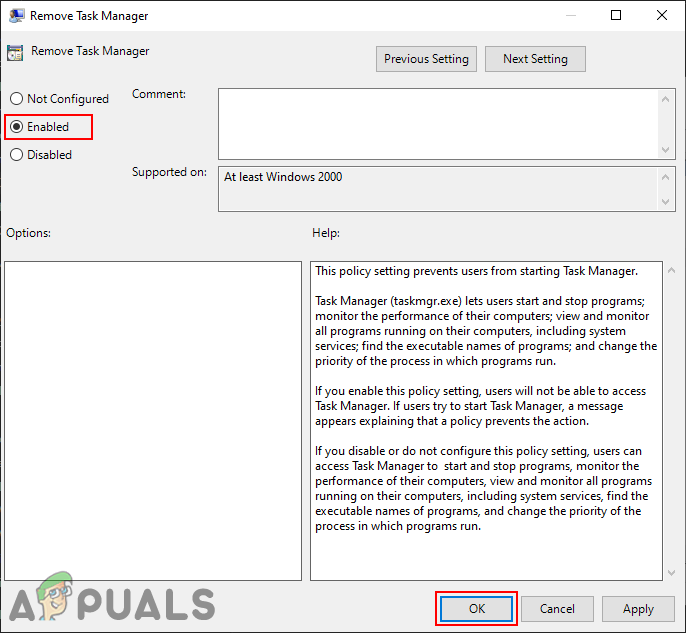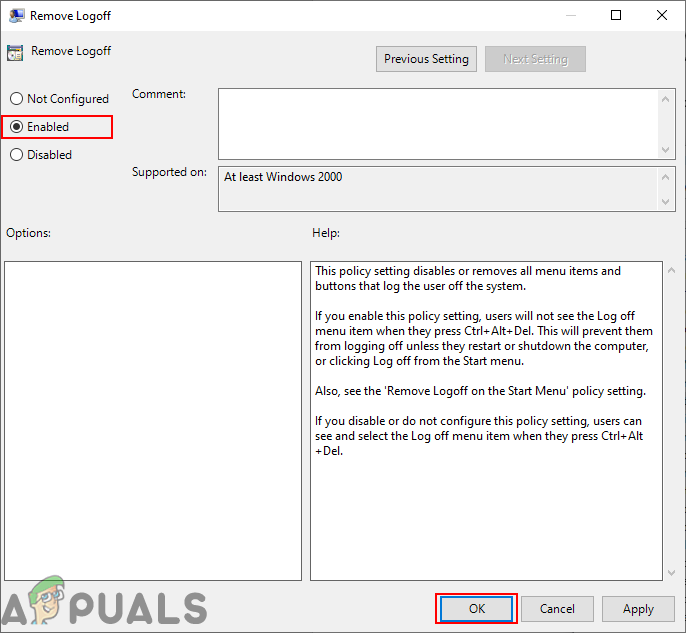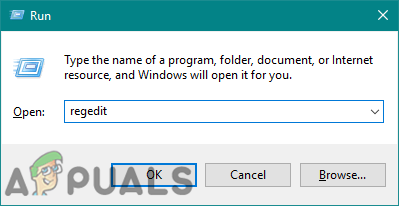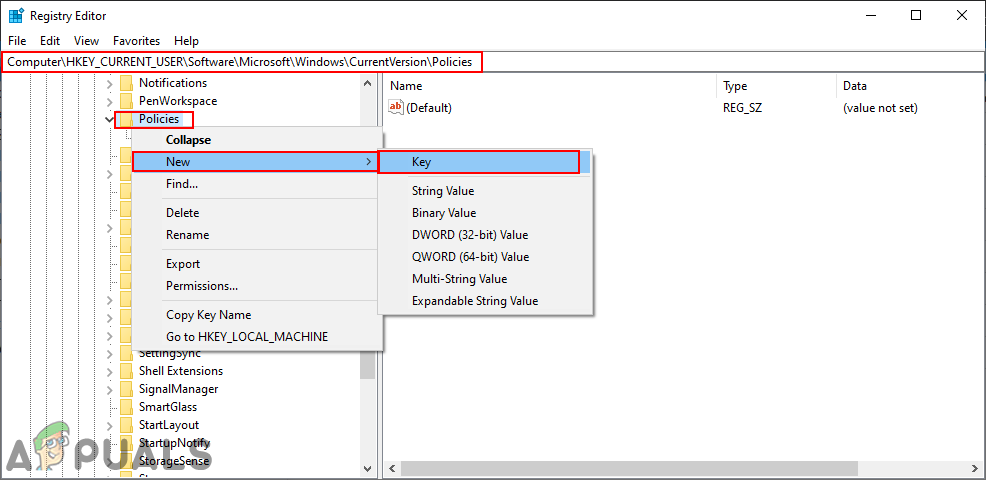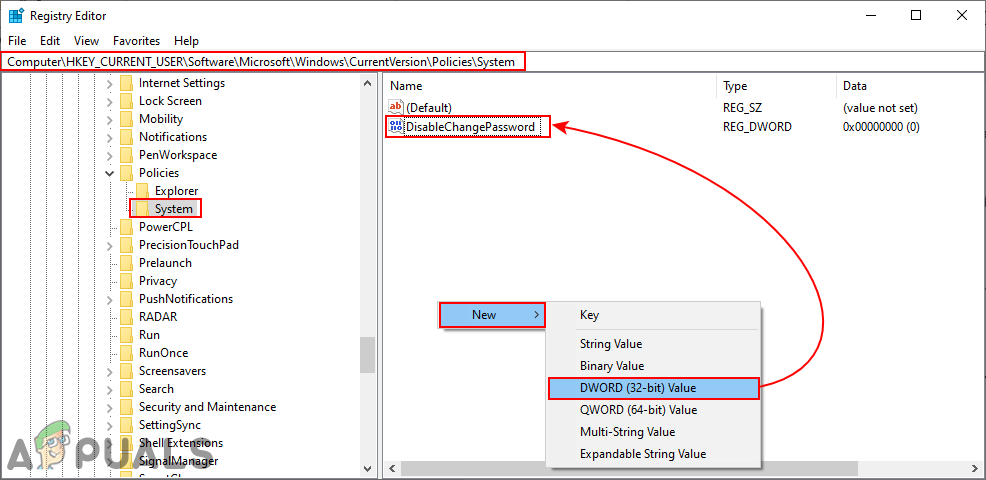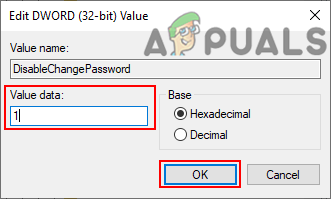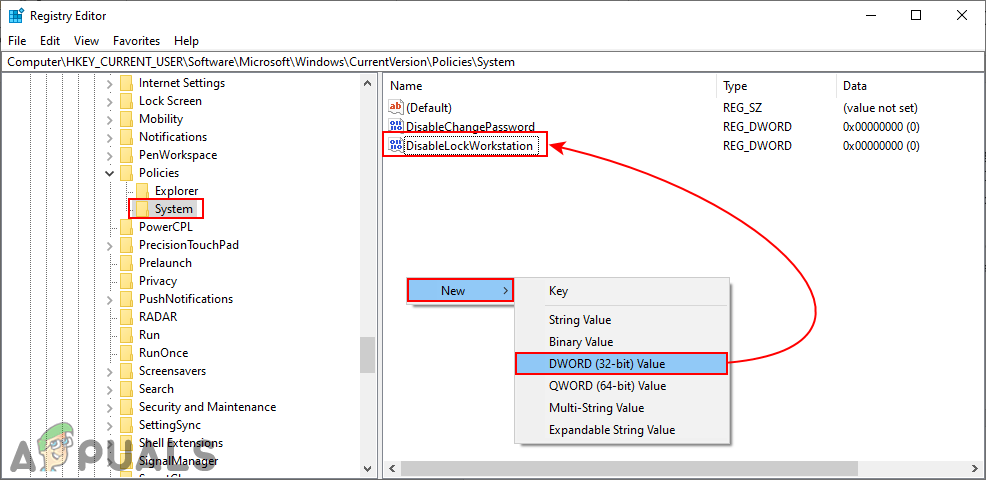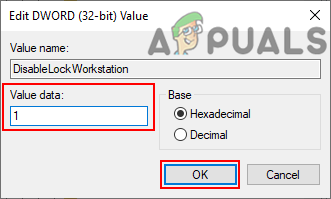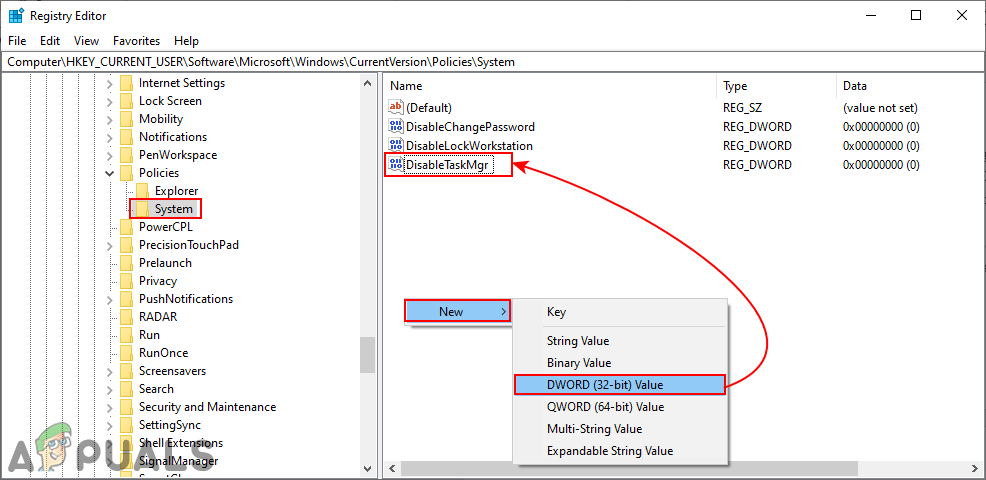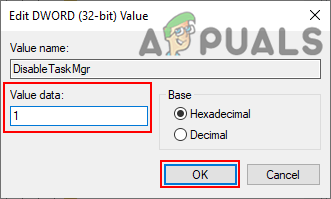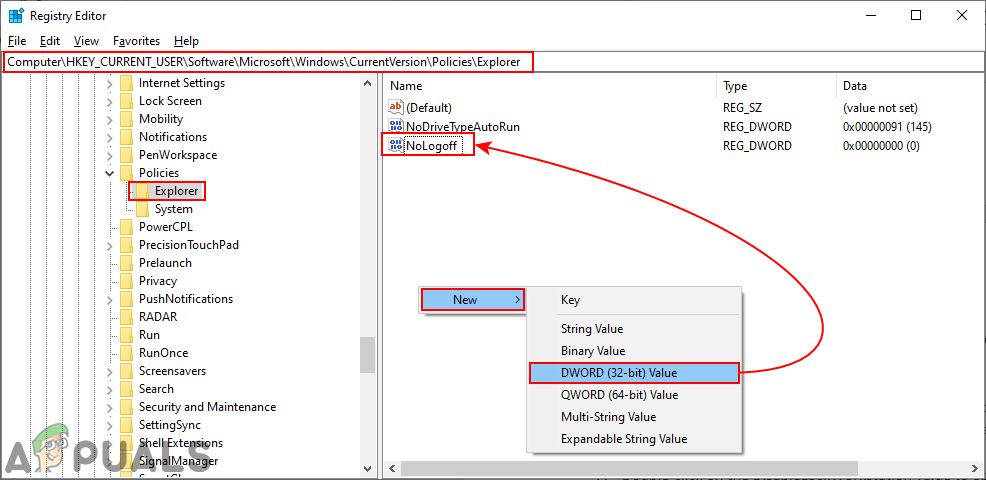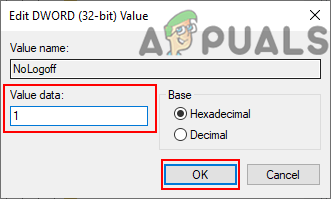Çoğu kullanıcı, genellikle bir işlevi kesmek için kullanılan Ctrl + Alt + Del klavye komutunun farkındadır. Bu klavye kombinasyonu, kullanıldığı bağlama bağlıdır. Windows 10'da bu klavye kombinasyonuna bastığınızda, listelenen farklı seçeneklere sahip bir ekran gösterecektir. Kullanıcılar, Ctrl + Alt + Del tuşlarına basarak seçeneklerden kilitleyebilir, kullanıcı değiştirebilir, oturumu kapatabilir, şifre değiştirebilir ve görev yöneticisini açabilir.Bu makalede, Ctrl + Alt seçeneklerinden herhangi birini kaldırabileceğiniz yöntemleri göstereceğiz. + Sil ekranı.

Ctrl Alt Del Ekranı
Ctrl + Alt + Del'den Seçenekleri Kaldırma
Windows'ta Denetim Masası veya Ayarlar uygulamasından bazı ayarların değiştirilmesi mümkün değildir. Ancak, Yerel Grup İlkesi Düzenleyicisi ve Kayıt Defteri Düzenleyicisi bunu yapılandırmak için kullanılabilir. Ctrl + Alt + Del ekranından kaldırılabilecek dört seçenek vardır. Aşağıdaki yöntemde ayarların adlarına bakarak her seçeneği kaldırma hakkında fikir edinebilirsiniz.
Ancak, seçeneklerden herhangi birinin kaldırılması Ctrl + Alt + Del ekranı da onları çoğu yerden devre dışı bırakacaktır. Kullanıcılar, kısayol tuşları veya diğer yöntemlerle kaldırılan seçeneğe erişemez. Yalnızca kullanmayacağınız seçeneği kaldırdığınızdan emin olun.
Yöntem 1: Yerel Grup İlkesi Düzenleyicisi aracılığıyla Seçenekleri Kaldırma
Yerel Grup İlkesi Düzenleyicisi, bilgisayar hesaplarının ve kullanıcı hesaplarının çalışma ortamını kontrol etmek için kullanılır. Bir yönetici, birden çok kullanıcı için farklı ilke ayarlarını değiştirmek için Yerel Grup İlkesi Düzenleyicisini kullanabilir. Her ilke ayarı, o ilke ayarının işlevi ve amacı hakkında bilgi sağlar.
Eğer kullanıyorsanız Windows Home Sürümü , sonra atlama bu yöntemi ve Kayıt Defteri Düzenleyicisi yöntemini deneyin.
Ancak, sisteminizde Yerel Grup İlkesi Düzenleyiciniz varsa, aşağıdaki kılavuzu izleyin:
- Şunu tut pencereler tuşuna basın ve basın R açmak için Çalıştırmak iletişim. Ardından ' gpedit.msc 'Ve Giriş açmak için anahtar Yerel Grup İlkesi Düzenleyicisi .
Not : Eğer UAC (Kullanıcı Hesabı Kontrolü) komut istemi göründüğünde Evet seçeneği.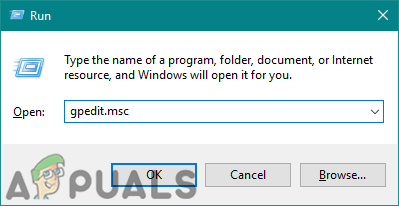
Yerel Grup İlkesi Düzenleyicisini Açma
- Yerel Grup İlkesi Düzenleyicisi penceresinde, aşağıdaki yola gidin:
Kullanıcı Yapılandırması Yönetim Şablonları Sistem Ctrl + Alt + Del Seçenekleri
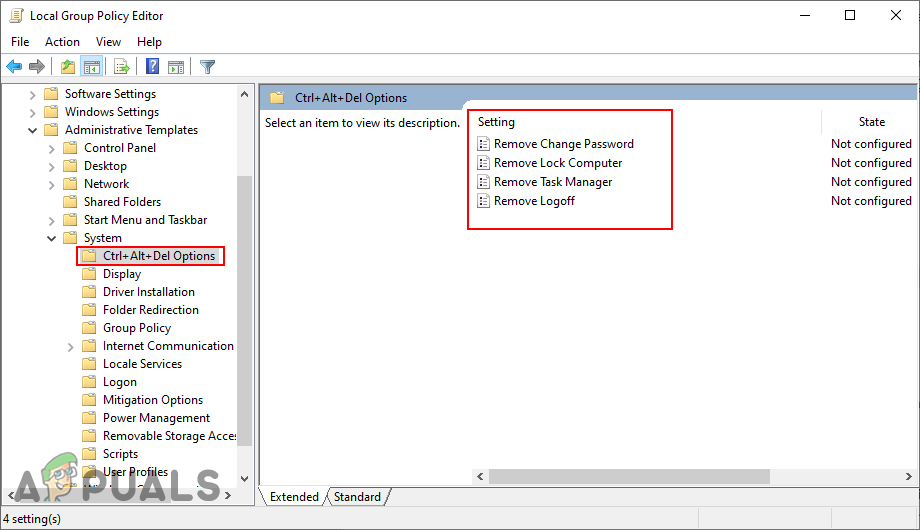
Ayarlara gitme
Not : Devre dışı bırakabileceğiniz dört farklı seçenek vardır.
- Kaldırmak için şifre değiştir seçeneği çift tıklayın ' Parolayı Değiştir'i Kaldır ”Ayarı. Başka bir pencere açacak, geçişi Ayarlanmamış -e Etkin . Son olarak, tıklayın Uygula / Tamam değişiklikleri kaydetmek için.
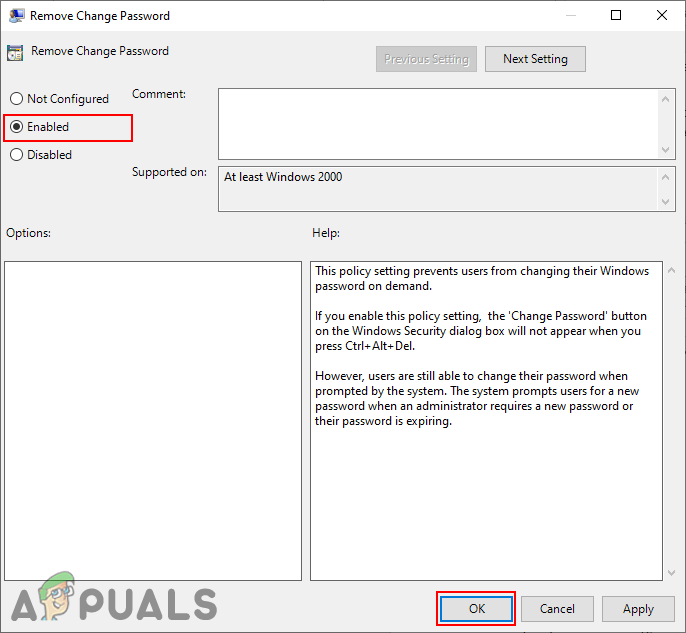
Parola değiştirme seçeneği kaldırılıyor
- Kaldırmak istiyorsanız bilgisayarı kilitle seçeneği, ' Bilgisayarı Kilitlemeyi Kaldır 'Politika ayarı. Yeni bir pencere açılacak, geçişi Ayarlanmamış -e Etkin . Ardından Uygulamak ve Tamam Değişiklikleri kaydetmek için düğmesine basın.
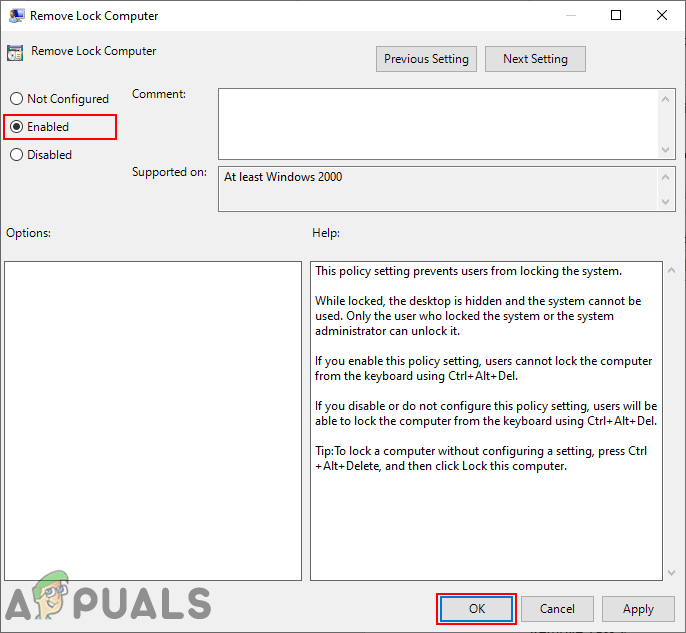
Bilgisayar kilidi seçeneğinin kaldırılması
- Kaldırmak için Görev Yöneticisi Ctrl + Alt + Del listesinden seçeneğini seçin, ' Görev Yöneticisini Kaldır ”Ayarı. Açma / kapama düğmesini değiştirebileceğiniz yeni bir pencere açılacaktır. Ayarlanmamış -e Etkin . Değişiklikleri kaydetmek için tıklayın Uygula / Tamam düğmeler.
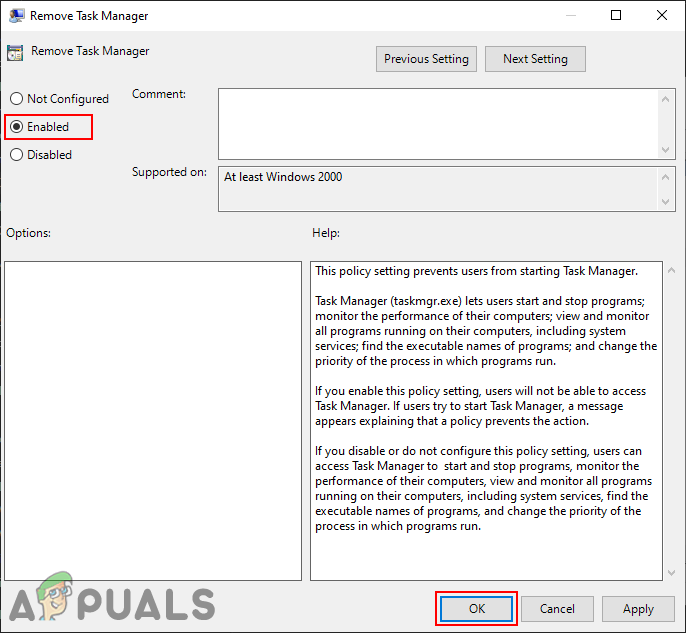
Görev Yöneticisi seçeneğini kaldırma
- Kaldırmak için Oturumu Kapat seçeneği, ' Oturumu Kapatmayı Kaldır 'Politika ayarı. Şimdi geçiş seçeneğini Ayarlanmamış -e Etkin . Tıkla Uygula / Tamam değişiklikleri kaydetmek için düğmesine basın.
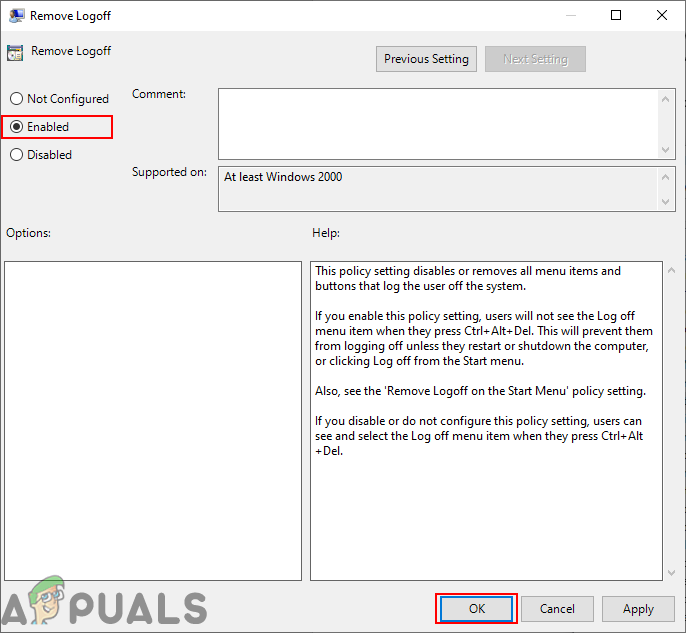
Oturumu Kapat seçeneği kaldırılıyor
- Ayarlardan herhangi birinin etkinleştirilmesi bu seçeneği kaldıracaktır. İçin etkinleştirme geri döndürün, ayarın geçişini tekrar olarak değiştirin Ayarlanmamış veya Devre dışı .
Yöntem 2: Seçenekleri Kayıt Defteri Düzenleyicisi aracılığıyla Kaldırma
Seçenekleri Ctrl + Alt + Del ekranından kaldırmanın başka bir yöntemi de Kayıt Defteri Düzenleyicisi'ni kullanmaktır. Bu aynı zamanda Windows Home Edition işletim sistemi kullanıcıları için tek yöntemdir. Ancak, Yerel Grup İlkesi Düzenleyicisi yöntemini kullanan kullanıcılar için, Kayıt Defteri Düzenleyicisi değeri bu belirli ayar için otomatik olarak güncellenir. Grup İlkesi Düzenleyicisinin aksine, kullanıcıların eksik anahtarı ve değeri oluşturması gerekir.
Aşağıdaki adımlarda, dört seçeneğin tümü için değerler ekledik. Ancak, hepsini değil, yalnızca kaldırmak istediklerinizi seçebilirsiniz.
Not : Değer verisi 1 niyet etkinleştirme değer ve değer verileri 0 niyet devre dışı bırakmak değer.
- Basın Windows + R açmak için anahtarları birlikte Çalıştırmak iletişim. Ardından ' Regedit 'İletişim kutusunda' ve Giriş açmak için anahtar Kayıt düzenleyici . Seç Evet için seçenek UAC (Kullanıcı Hesabı Kontrolü) Komut istemi.
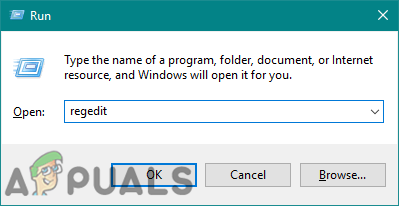
Kayıt Defteri Düzenleyicisini Açma
- Kayıt Defteri Düzenleyicisi penceresinde aşağıdaki anahtara gidin:
HKEY_CURRENT_USER Yazılım Microsoft Windows CurrentVersion Policies System
- Eğer Sistemi anahtar eksik, basitçe sağ tıklayarak oluşturun Politikalar anahtar ve seçim Yeni> Anahtar . Anahtarı ' Sistemi '.
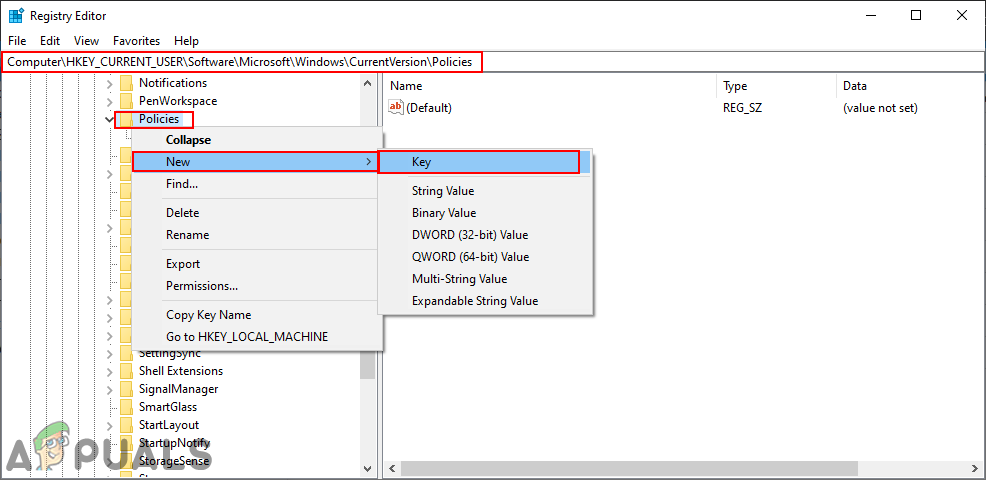
Eksik anahtarın oluşturulması
- Kaldırmak için şifre değiştir seçeneği, seçin Sistemi tuşuna basın, sağ bölmeye sağ tıklayın ve Yeni> DWORD (32-bit) Değeri . Yeni değeri ' DisableChangePassword '.
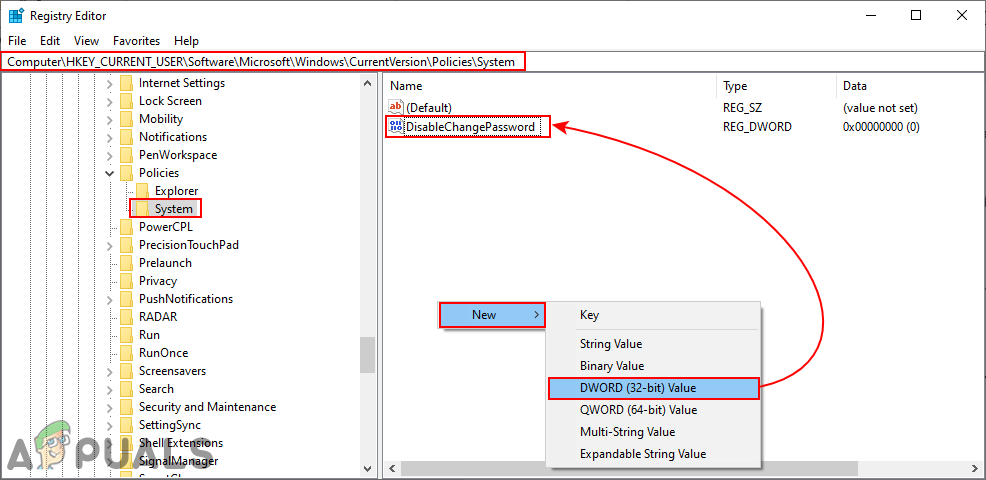
Parolayı değiştirmek için değer oluşturma
- Çift tıklayın. DisableChangePassword değer ver ve değer verisini değiştir 1 Parola değiştir seçeneğini kaldırmak için.
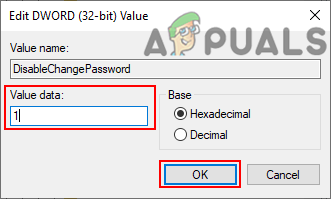
Değer verilerini değiştirme
- Kaldırmak istiyorsanız kilit seçeneğini seçin, ardından sağ bölmenin boş alanına sağ tıklayın ve Yeni> DWORD (32-bit) Değeri . Bu değeri ' DisableLockWorkstation '.
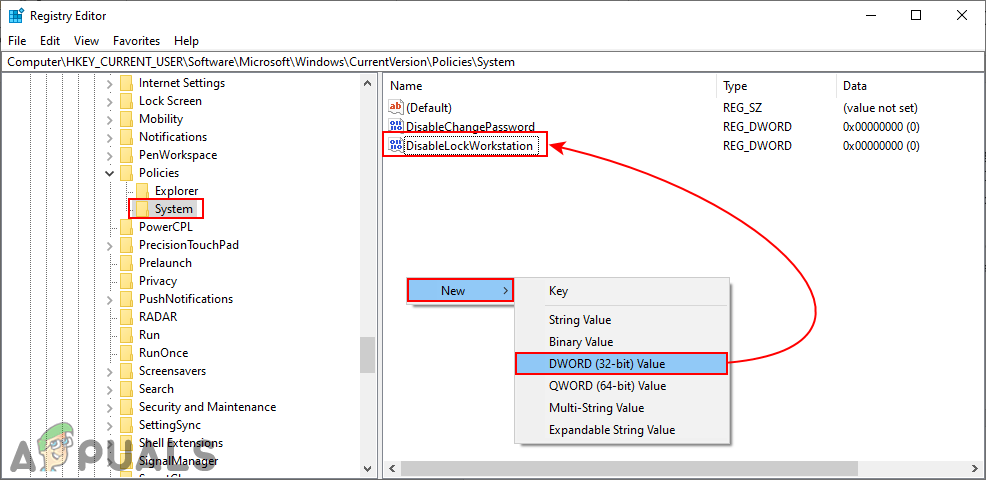
Kilidi kaldırmak için değer oluşturma seçeneği
- Çift tıklayın. DisableLockWorkstation Açmak ve ardından değer verilerini değiştirmek için değer 1 . Bu, kilit seçeneğini ekrandan kaldıracaktır.
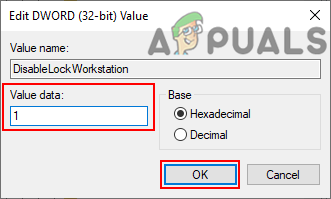
Değeri etkinleştirmek
- Kaldırmak için Görev Yöneticisi seçeneği, sağdaki bölmeye sağ tıklayın ve Yeni> DWORD (32-bit Değeri) . Yeni oluşturulan değeri ' DisableTaskMgr '.
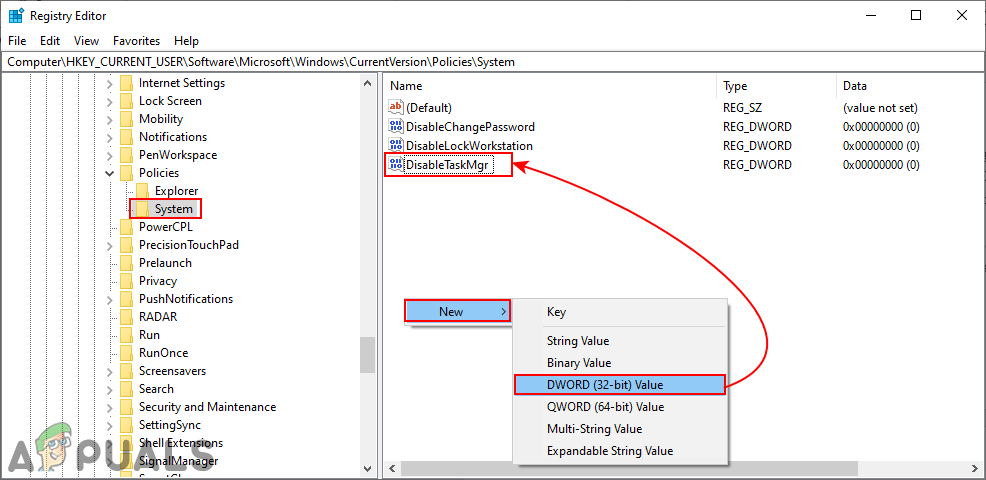
Görev Yöneticisini kaldırmak için değer yaratmak
- Çift tıklayın. DisableTaskMgr açmak için değer. Şimdi değer verilerini şu şekilde değiştirin: 1 . Bu, Görev Yöneticisi .
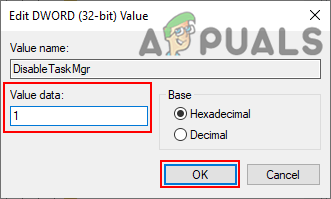
Değeri değişim değeri verileriyle etkinleştirme
- İçin Oturumu Kapat seçeneği, gidin Explorer altında anahtar Politikalar :
HKEY_CURRENT_USER Yazılım Microsoft Windows CurrentVersion Policies Explorer
- Eğer Explorer anahtar eksik, basitçe sağ tıklayarak oluşturun Politikalar anahtar ve seçim Yeni> Anahtar . Explorer anahtarında, sağ tıklayıp seçerek yeni bir değer oluşturun Yeni> DWORD (32-bit) Değeri . Değeri ' Çıkış Yok '.
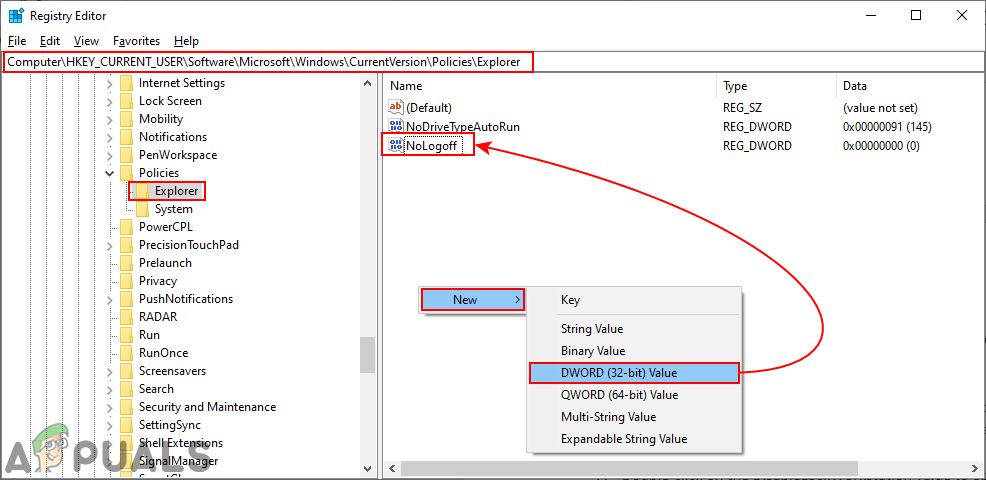
Oturumu kapat seçeneğini kaldırmak için değer oluşturma
- Çift tıklayın. Çıkış Yok değer verin ve değer verilerini ayarlayın 1 . Kaldıracak Oturumu Kapat seçeneği.
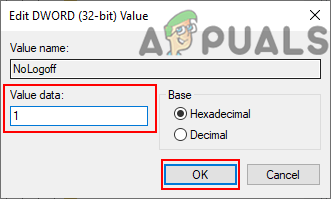
Değer verilerini değiştirme
- Yukarıdaki ayarlardan herhangi birini ayarladıktan sonra, emin olun tekrar başlat değişiklikleri uygulamak için bilgisayar. İçin devre dışı bırakmak herhangi bir değer geri, basit değişim değeri verisi 0 veya Kaldırmak değer.